极速PE官网 > 帮助中心 >
win7专业版sp1系统安装教程
作者:pe系统 2016-11-05
昨天有位热心网友给windows之家小编留言问我有没有win7专业版sp1系统安装教程?他也想要安装使用最近非常火爆的win7专业版sp1系统。其实小编最近也发现win7专业版sp1系统实在是太火爆,肯定有很多网友都需要win7专业版sp1系统安装教程。所以早就把教程准备好了。
1、解压之后得到如下图的文件,然后点击“Ghost”文件
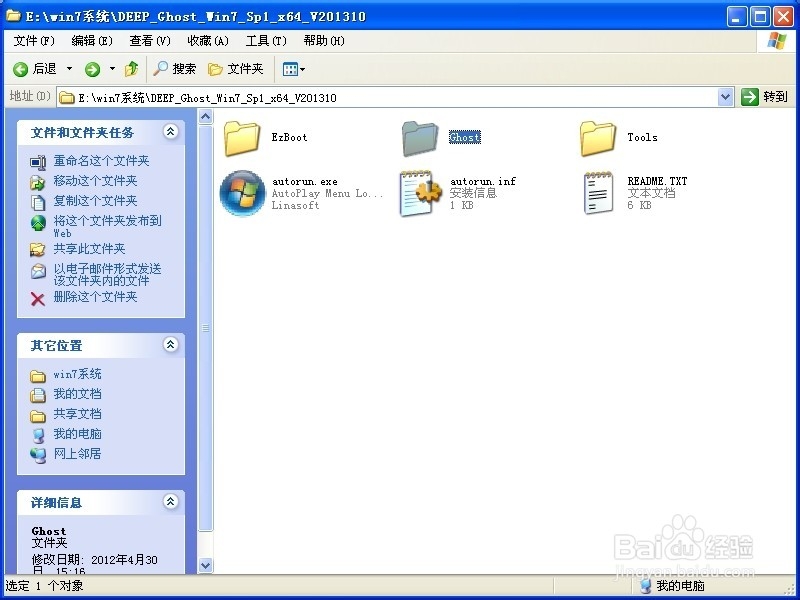
win7专业版sp1系统安装教程图一
2、打开Ghost文件后运行“安装系统”
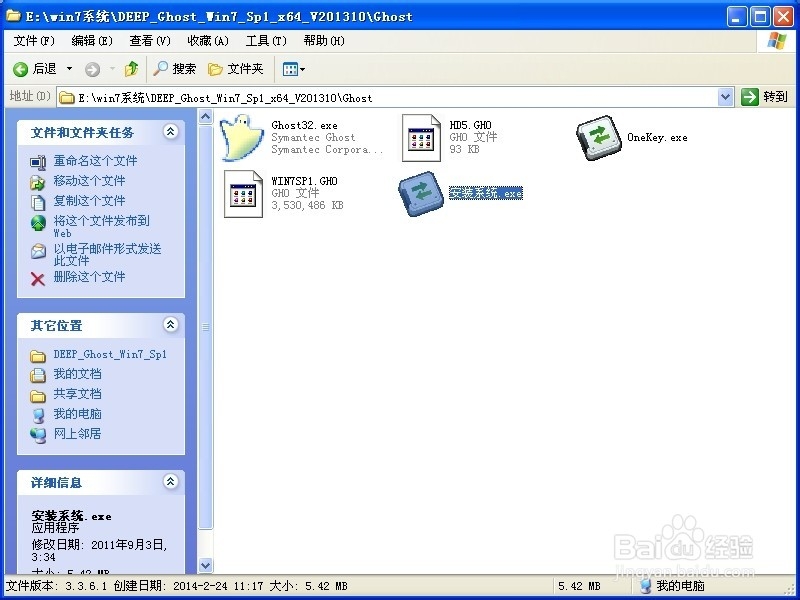
win7专业版sp1系统安装教程图二
3、运行“安装系统”就会出现下面的界面,选择盘符C盘,一般就是默认就可以了,然后点“执行”

win7专业版sp1系统安装教程图三
4、按上面的操作后就会出现以下的界面,这个过程需要几分钟。
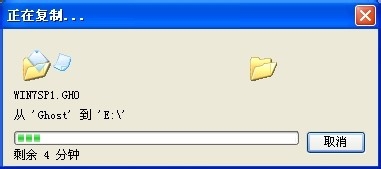
win7专业版sp1系统安装教程图四
5、这个过程完成后会马上自动重启计算机,等重启以后win7系统基本算是安装完成了,后面我们就不用管了。因为我们的系统都是全自动安装,可以体验到一键安装win7系统,不会重装系统的网友一定不要错过系统重装步骤。
下面是一键安装win7系统重新启动自动安装的截图
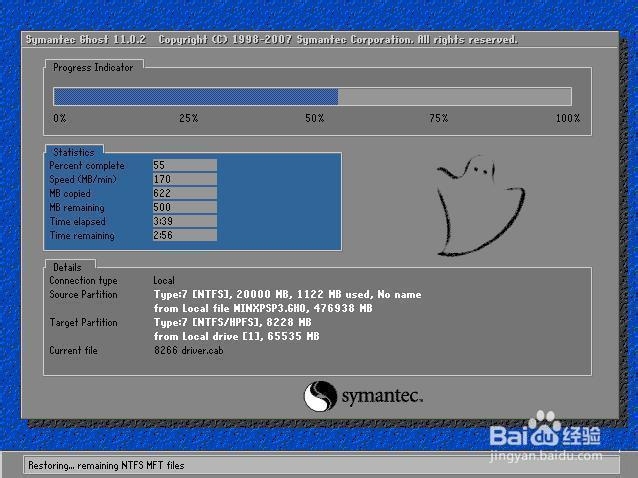
win7专业版sp1系统安装教程图五

win7专业版sp1系统安装教程图六

win7专业版sp1系统安装教程图七

win7专业版sp1系统安装教程图八
综上所述的全部内容就是windows之家小编为网友们带来的win7专业版sp1系统安装教程了,相信聪明机智的网友们看完上面的win7专业版sp1系统安装教程以后,都已经掌握了安装windows7系统的方法了。那小编就要恭喜网友们学会了非常重要的电脑技巧了。
摘要:昨天有位热心网友给小编留言问我有没有win7专业版sp1系统安装教程?他也想要安装使用最近非常火爆的win7专业版sp1系统.其实小编最近也发现win7专业版sp1系统实在是太火爆.....
